Um dos meios de comunicação mais utilizados é através de e-mails ou envio de cartas online. Seja relacionado ao trabalho, negócios ou pessoal, o e-mail ainda é uma das soluções preferidas. O envio de e-mails contendo arquivos multimídia também se tornou uma norma para muitos. Dessa forma, eles não precisarão utilizar outra ferramenta apenas para enviar a multimídia anexada, inclusive arquivos de áudio. No entanto, muitos usuários ainda acham difícil anexar seus arquivos de áudio devido às limitações de tamanho do arquivo, que foram implementadas em muitos programas de e-mail. Neste caso, muitos optam por compactar áudio para e-mail propósitos. Dito isso, você precisará de um bom compressor de áudio que reduza o tamanho do arquivo para poder compartilhá-lo gratuitamente por e-mail. Este artigo é o lugar certo para ir quando não tiver certeza sobre qual compressor de áudio escolher quando há tantas opções. Continue lendo para encontrar nossas recomendações.
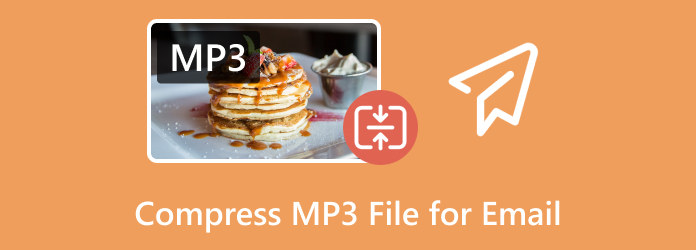
Parte 1. Qual é o tamanho máximo do arquivo de áudio para e-mails?
O tamanho máximo do arquivo de áudio que você pode compartilhar por e-mail depende do provedor de serviços de e-mail que você usa. Dito isto, reunimos alguns dos serviços de e-mail mais populares com seus limites máximos de tamanho de arquivo fornecidos na tabela abaixo. Lembre-se de que antes de compactar arquivos de áudio para e-mail, esses limites podem ter variado desde então, por isso é uma boa ideia verificar os limites atuais de tamanho de arquivo gratuitos e pagos (se aplicável) com seu provedor de serviços de e-mail específico.
| Serviço de e-mail | Tamanho máximo do arquivo de anexo de áudio |
| Gmail ou Google Mailsd | 25MB |
| Yahoo ou Yahoo Mail | 25MB |
| Hotmail ou Outlook | 20MB |
| Nuvem ou Apple Mail | 20MB |
| Correio AOL | 25MB |
| ProtonMail | 20MB |
| Correio Zoho | 20MB |
| Correio GMX | 50MB |
| Yandex. Correspondência | 30MB |
| Mail.com | 50MB |
Novamente, esses limites estão sujeitos a alterações e são aplicáveis a arquivos de áudio e vídeo, portanto, verifique os limites atuais de tamanho de anexo com o provedor de serviços de e-mail específico, pois é importante fazer isso. Além disso, se você precisar enviar arquivos de áudio enormes, considere compartilhar um link de download em seus e-mails ou usar armazenamento em nuvem, como Dropbox, Google Drive ou OneDrive.
Parte 2. Como reduzir um arquivo MP3 para e-mail
Como reduzir um arquivo MP3 para e-mail? Aqui, apresentaremos três maneiras de usar, juntamente com introduções detalhadas sobre todas as três ferramentas.
1. Cortando o arquivo MP3
Uma das melhores maneiras de reduzir um arquivo de áudio MP3 é cortá-lo. Este método significa cortar algumas partes desnecessárias do áudio. Dito isto, você pode usar o Video Trimmer de Conversor de vídeo final pelo Blu-ray Master para funcionar até mesmo em seus arquivos de áudio. Este software multifuncional oferece muitos recursos e funcionalidades incríveis para ajudá-lo nas tarefas de edição. Voltando à função de corte, você pode carregar seu MP3 e outras centenas de formatos de áudio nele. Depois de colocá-lo na ferramenta, você só precisa arrastar o controle deslizante para reduzir o arquivo de áudio ao tamanho desejado. Além disso, permite personalizar o formato, codificador, taxa de amostragem, canal e taxa de bits do arquivo de acordo com a configuração desejada. Aqui estão as instruções abrangentes fornecidas sobre o uso desta ferramenta de corte.
Passo 1.Primeiro, você deve instalar o Video Converter Ultimate em seu computador e iniciá-lo. Para ajudá-lo a fazer isso rapidamente, clique no botão Download botões abaixo e inicie o processo de instalação solicitado. Em seguida, prossiga para as etapas a seguir para compactar o arquivo de áudio para e-mail.
Download grátis
Para Windows
Download seguro
Download grátis
para macOS
Download seguro
Passo 2.Vou ao Caixa de ferramentas menu da guia e selecione o Aparador de vídeo entre o resto das ferramentas. Depois disso, aparecerá uma janela onde você deve clicar no botão Mais botão para adicionar o arquivo MP3 que você precisa cortar.

Etapa 3.Quando o arquivo de mídia for carregado, basta arrastar a barra vermelha de arrasto na área de trabalho para cortá-lo. Arraste-o para a esquerda para diminuir seu tamanho. Então clique Exportar para salvar o arquivo de áudio cortado.

2. Compactando o arquivo MP3
Por que não fazer o método original, que é compactar os arquivos de áudio? Bem, você também pode contar com o Video Converter Ultimate, pois ele vem com um poderoso compressor de áudio onde você pode despejar seus arquivos MP3 e compactá-los de forma rápida e sem perdas. O bom dessa ferramenta é que você também pode personalizar o formato, canal, taxa de amostragem, taxa de bits e, claro, o tamanho do arquivo. Além disso, oferece uma seção de visualização que permite ouvir sua obra-prima antes de compactá-la. Como você vai fazer isso? Veja as etapas abaixo.
Passo 1.É assim que reduzimos um arquivo MP3 para e-mail. Inicie o software e vá para o Caixa de ferramentas menu da guia e pesquise o Compressor de áudio.

Passo 2.Abra a referida ferramenta e clique no botão Mais botão para importar o arquivo MP3.

Etapa 3.Ao chegar à área de trabalho do compressor, arraste o controle deslizante de compactação para a esquerda para diminuí-lo. Então, acerte o Comprimir botão para inicializar o processo.

Pontas: Além do compressor e aparador de áudio que você pode aproveitar no Video Converter Ultimate, você também pode utilizar o intensificador de áudio para melhorar a qualidade do áudio, diminuir o ruído, etc.
3. Compactando o arquivo MP3
Se você é usuário do Windows e não deseja instalar software adicional apenas para reduzir o tamanho dos seus arquivos MP3, existe uma solução simples disponível. O Windows 10 e 11 oferecem um recurso de compactação integrado ao compactar os arquivos. Com esta opção, você pode reduzir facilmente o tamanho dos seus arquivos de mídia clicando com o botão direito no arquivo. Em seguida, navegue até o menu suspenso Enviar para e selecione o Pasta compactada (zipada). Depois disso, ele criará uma pasta compactada em seu local instantaneamente.

Parte 3. Como enviar um arquivo de áudio por e-mail
Para enviar seu áudio compactado por e-mail, você deve fazer o seguinte.
Passo 1.Abra seu e-mail e vá para o Nova mensagem seção.
Passo 2.Defina o e-mail do destinatário e clique no botão Anexar arquivo botão e escolha os arquivos MP3 que você comprimiu.
Etapa 3.Depois de anexados, crie sua mensagem e assunto. Então, acerte o Enviar botão.

Parte 4. Perguntas frequentes sobre compactação de arquivos de áudio para e-mail
-
Qual é o limite de tamanho do Gmail MP3?
O limite de tamanho para anexos do Gmail, incluindo arquivos MP3, é de 25 MB.
-
Como faço para diminuir um arquivo de música para enviar?
Diminua o arquivo de música compactando, cortando e compactando-o.
-
Como faço para anexar um arquivo maior que 25 MB a um e-mail?
Para anexar um arquivo com mais de 25 MB a um e-mail, use o Google Drive se estiver usando o Gmail para fazer upload do arquivo e compartilhá-lo como um link em vez de anexar o arquivo real.
Empacotando
Para concluir, existem maneiras fáceis e rápidas de compactar um arquivo de áudio para email. Como? Isso é feito compactando, cortando e compactando o arquivo. Adquirir esses métodos agora será mais fácil para você, pois aprendeu as instruções detalhadas dos três. Assim, para experimentá-los, comece instalando o Conversor de vídeo final por Blu-ray Master.
Mais do Blu-ray Master
- Como compactar vídeo para Vimeo com melhor qualidade 2024
- Compressão de arquivo M4A: 3 principais compressores para melhor saída
- Como compactar áudio no Audacity com etapas detalhadas
- Como compactar um vídeo no iPhone com três ótimas maneiras
- Como compactar um vídeo no Android: melhores guias a seguir
- Compressor de vídeo de 8 MB: uma análise aprofundada para observar a ferramenta
- Compactar vídeo para e-mail por meio de 3 compressores/redimensionadores de vídeo
- Como compactar MP4 – 2 métodos mais rápidos para reduzir o tamanho do arquivo MP4


